Deling av skjermer har blitt en ferdighet for mange siden hjemmearbeid og isolasjon ble en realitet de siste par årene. I dag foretrekker flere og flere å gjøre alt på håndsettet, for eksempel å delta i videokonferanser, spille spill, se filmer og mer. Heldigvis har Apple innsett etterspørselen og introdusert funksjonaliteten for skjermdeling i de nyeste iOS-enhetene. Denne guiden vil vise deg hvordan dele skjermer på iOS 17/16/15, og tidligere.
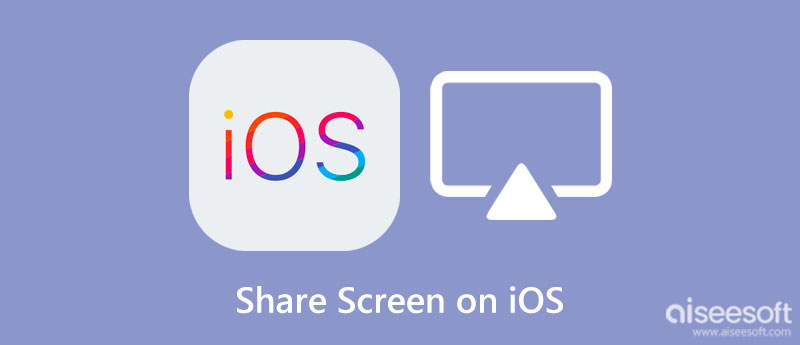
Takket være en ny teknologi kalt SharePlay, kan iPhone-brukere dele skjermen sin i FaceTime-appen på iOS 17 og nyere nå. Du trenger imidlertid en tredjepartsapp for å dele skjermen på iOS 17/16/15/14/13.
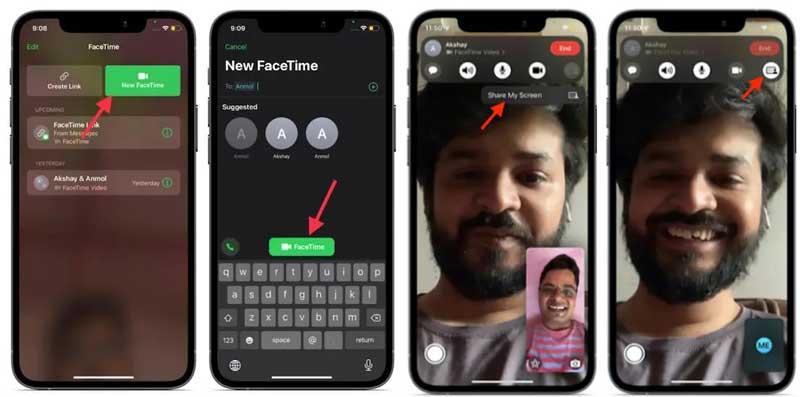
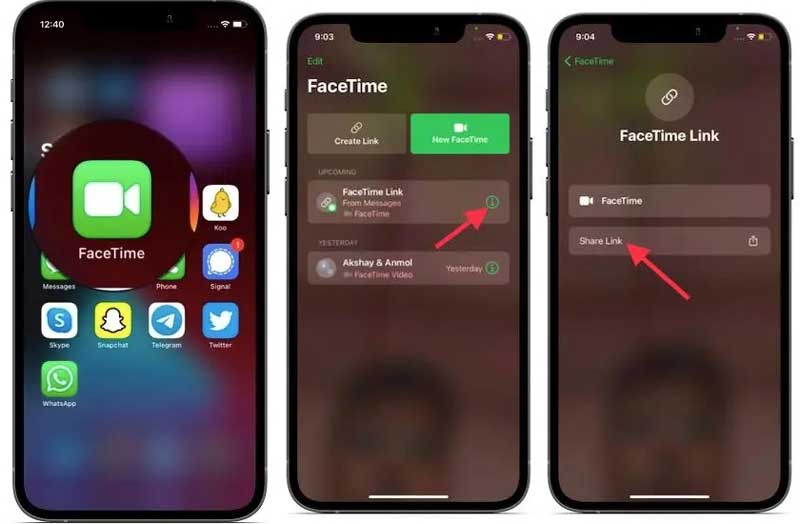
OBS: Denne måten er bare tilgjengelig for iOS 17 og tidligere. Derfor må du oppdatere programvaren til den nyeste versjonen.
FaceTime-samtalen er ikke den eneste måten å dele skjermer på iOS 17 og tidligere. En del av meldingsapper og online møtetjenester lar deg dele skjermen med venner og familie også. Telegram, for eksempel, er en funksjonsrik direktemeldingsapp. Den gjør det mulig for brukere å dele skjermer på iOS under en en-til-en samtale eller gruppesamtale
Del iOS-skjermen på en-til-en samtale:
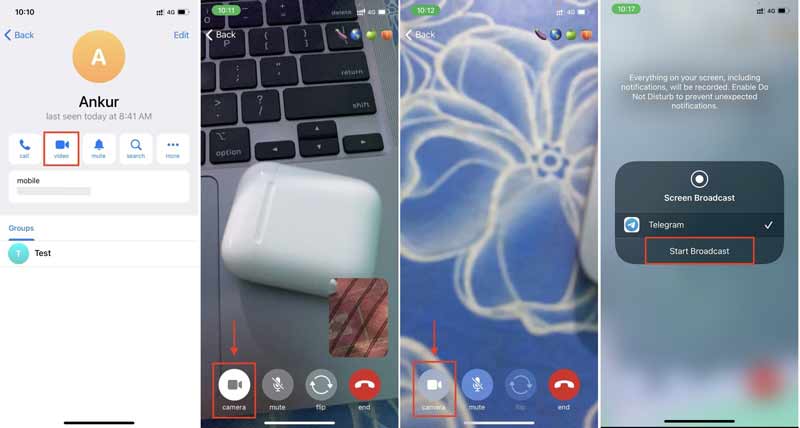
Del iOS-skjerm over gruppeanrop:
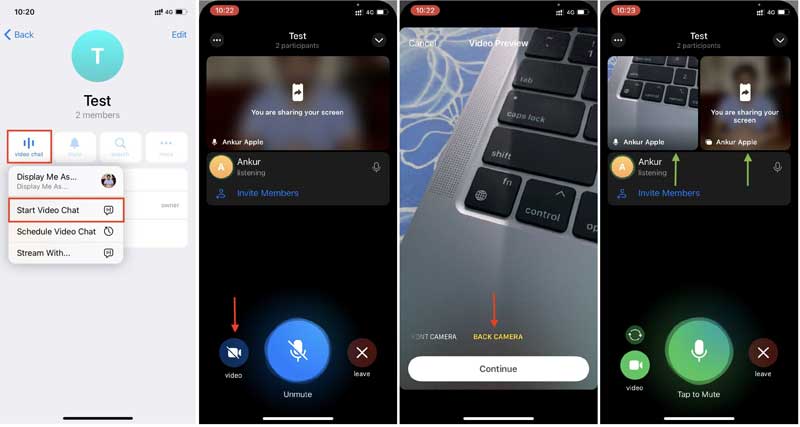
OBS: Så lenge du stopper videosamtalen i Telegram, vil skjermdeling på iOS også avsluttes.
Et viktig formål med at du har tenkt å dele skjermen på iOS er å se innholdet på en stor skjerm, for eksempel en PC. Selv om du kan bli med i FaceTime-samtaler i en nettleser på PC-er, er skjermdelingsfunksjonen kun tilgjengelig for de nyeste versjonene av iOS. Aiseesoft telefonspeil, på den annen side, er kompatibel med en rekke systemer.

Nedlastinger
Aiseesoft Phone Mirror – Beste iOS-skjermdelingsverktøy
100 % sikker. Ingen annonser.
Sørg for å koble både PC-en og iPhone til det samme Wi-Fi-nettverket. Start skjermdelingsverktøyet etter at du har installert det på PC-en. Klikk på iOS-speil knappen for å gå inn i hovedvinduet. Velg WiFi-tilkobling Kategorien, og velg Skjermspeiling. Hvis du bare vil dele lyd på iOS, velger du Lydspeiling.

Slå til iOS-enheten din, gå til kontrollsenteret og trykk på Screen Mirroring ikon. Velge Aiseesoft telefonspeil på listen. Nå vil du se iOS-skjermen på skrivebordet ditt. Det betyr at iOS-skjermen begynner å dele med PC-en din.

Kan jeg dele iPhone-skjermen med Android med FaceTime?
Fra og med iOS 17 kan Android- og Windows-brukere bli med i FaceTime-samtaler ved å bruke nettleseren, som Chrome eller Edge. De kan ikke starte en FaceTime-samtale, men bare bli med i en initiert av noen som bruker en iPhone, iPad eller Mac. Apple-brukere kan også dele skjermene sine over FaceTime-samtaler.
Hvorfor kan jeg ikke dele skjermen på iOS 17?
Hvis du ikke kan del skjermen din med FaceTime ringe med en oppdatering til iOS 17, er det sannsynligvis noen feil angående oppdaterings- eller oppdateringsprosessen, i stedet for selve SharePlay-funksjonen.
Hva er den beste måten å dele en skjerm på iOS?
på iOS 17 og nyere er FaceTime-appen den enkleste måten å dele iOS-skjermen på. Hvis du bruker det gamle systemet, trenger du en tredjepartsapp eller -tjeneste.
konklusjonen
Denne veiledningen har vist tre måter å del skjermen din på iOS 17/16/15 og tidligere. Den nye SharePlay-funksjonen lar deg dele iPhone-skjermen med FaceTime. Selvfølgelig kan du gjøre det med en meldingsapp, for eksempel Telegram. Aiseesoft Phone Mirror er det beste alternativet for å speile en iPhone-skjerm til en PC. Hvis du har andre spørsmål, vennligst kontakt oss ved å legge igjen en melding under dette innlegget.

Phone Mirror kan hjelpe deg med å caste telefonskjermen til datamaskinen for bedre visning. Du kan også ta opp iPhone/Android-skjermen eller ta øyeblikksbilder som du vil mens du speiler.
100 % sikker. Ingen annonser.